Как добавить устройство в Google Play? Пошаговая инструкция
Время на чтение: 8 мин
Корпорация Google постоянно работает над совершенствованием собственной экосистемы. Она уже сейчас позволяет пользоваться всеми сервисами и даже операционной системой Android при помощи всего одного аккаунта. Это позволяет подключить к профилю сразу несколько гаджетов и компьютеров. При чем производитель смартфона не имеет никакого значения, один аппарат может быть Samsung, а другой – Xiaomi, Meizu, Honor и т. д. Это позволяет быстро управлять загрузками в Play Market, данными для синхронизации и подобными функциями. Как добавить устройство в Google Play расскажем немного ниже.
Что значит «Нет устройств в Google Play»?
Одно время очень часто появлялась ошибка, при которой сервис не находил подходящих устройств для выполнения определенных действий. Если до сих пор Google Play пишет «У вас нет устройств», рекомендуем проверить:
- Вошли ли в один и тот же аккаунт с компьютера и телефона.
 Это обязательное условие, так как устройство закрепляется за профилем.
Это обязательное условие, так как устройство закрепляется за профилем. - Отображаются ли девайсы в списке, после того как нажали на «Установить» в компьютерной версии Google Play. Возможно, аппарат был откреплен от учетной записи.
- Соответствует ли гаджет минимальным требованиям приложения. О неудовлетворительном результате свидетельствует надпись в списке устройств «Продукт не совместим с вашим устройством.
Если все в порядке и подходящие Google устройства на аккаунте присутствуют, значит дело в сбое. Следует очистить кэш Google Play, и удалить обновления.
Читайте также: Как связать аккаунт Google с устройством Android?
Как добавить новое устройство в Google Play?
Существует 2 основных способа, как привязать устройство к Google Play. Первый применим только для нового аппарата, на котором еще нет входа в какой-либо профиль, а второй – для устройств, авторизованных в другом аккаунте.
Как привязать аккаунт к новому устройству:
- Открываем Play Market на смартфоне.

- Жмем на кнопку «Существующий».
- Вводим электронную почту и пароль.
- Соглашаемся с политикой использования и разрешаем или запрещаем выполнять резервные копии.
Как подключить Google Play на телефон с другим аккаунтом:
- Открываем приложение «Настройки».
- Идем в раздел «Аккаунты» и жмем на кнопку «Добавить аккаунт».
- Из перечня выбираем «Google».
- Указываем адрес почты и пароль к ней.
Как изменить устройство в Google Play?
Одного лишь добавления не всегда достаточно, так как второй гаджет будет использоваться в качестве дополнительного устройства. Однако, можем переключиться к использованию другого аппарата.
Однако, можем переключиться к использованию другого аппарата.
Как установить приложение на новое устройство:
- Открываем приложение Google Play на компьютере.
- Находим любую игру или программу и открываем страницу с ней.
- Жмем на кнопку «Установить».
- Нажимаем на устройство и выбираем из списка подходящее.
- Загрузка скоро начнется, если есть доступ к интернету.
Теперь к личному аккаунту привязано несколько устройств, которыми можем управлять даже без физического доступа, а также легко можем отслеживать его местоположение.
Robot
Нужна помощь?
Задать вопрос
Насколько публикация полезна?
Нажмите на звезду, чтобы оценить!
Средняя оценка 1 / 5. Количество оценок: 2
Оценок пока нет. Поставьте оценку первым.
Google аккаунт: регистрация, восстановление, удаление, настройки
Google – самая популярная поисковая система. Создав аккаунт на сайте, вы получите доступ к почти десятку полезных и удобных сервисов от этой компании. Каждый из сервисов создан для помощи простым людям. С ними вы сможете пользоваться календарем, видеохостингом, социальной сетью, электронной почтой, смотреть новости, переводить текст, загружать приложения на свой смартфон и многое другое. И для всего этого вам достаточно один раз пройти регистрацию. Вся ваша информация будет защищена и собрана в одном месте, и вы точно не потеряете к ней доступ.
Содержание
- Как зарегистрировать аккаунт Google с телефона
- Вход в Гугл аккаунт
- Как выйти из своего аккаунта Гугл на телефоне
- Сброс настроек и последствия
- Как сменить пароль на Гугл аккаунте
- Гугл аккаунт объединяет в себе все сервисы Google
- Полезные функции для пользователей Гугла
- Как отвязать телефон и почту от аккаунта Гугл
- Насколько безопасен аккаунт Гугл?
- Поиск устройства через Гугл
- Как удалить Гугл аккаунт
- Как восстановить аккаунт Google
Как зарегистрировать аккаунт Google с телефона
Чтобы зарегистрироваться в Google, вам необходимо посетить сайт одного из сервисов. Возьмем, например google.com. В правом верхнем углу находится кнопка “Вход”, нажимайте на нее. Если у вас не было аккаунтов, то вам сразу предложат ввести свои данные. В таком случае необходимо выбрать функцию “Создать аккаунт”. Сайт попросит указать имя, фамилию, имя/ник пользователя (к этим символам добавится @gmail.com – это будет ваша почта). Также не забудьте придумать сложный пароль, чтобы мошенники не смогли заполучить ваши данные.
Возьмем, например google.com. В правом верхнем углу находится кнопка “Вход”, нажимайте на нее. Если у вас не было аккаунтов, то вам сразу предложат ввести свои данные. В таком случае необходимо выбрать функцию “Создать аккаунт”. Сайт попросит указать имя, фамилию, имя/ник пользователя (к этим символам добавится @gmail.com – это будет ваша почта). Также не забудьте придумать сложный пароль, чтобы мошенники не смогли заполучить ваши данные.
Зарегистрировать аккаунт в Гугл можно через настройки в телефоне. На каждом устройстве свои нюансы, но вам нужно найти в настройках раздел, связанный с аккаунтами или самим Гуглом. В открывшимся списке выберите Google. После этого вам предложат переключить учетную запись либо создать новую.
Вход в Гугл аккаунт
Если у вас уже есть учетная запись Google, то вам следует ввести свой логин. Откройте вкладку “Вход” в любом сервисе, и укажите почту или номер телефона, на которые был зарегистрирован аккаунт. После этого потребуется ввести пароль. При необходимости вводимые символы можно показать с помощью кнопки со зрачком (находится справа в строке ввода).
При необходимости вводимые символы можно показать с помощью кнопки со зрачком (находится справа в строке ввода).
Как выйти из своего аккаунта Гугл на телефоне
Чтобы выйти из аккаунта, вам снова придется посетить настройки и раздел с аккаунтами (Настройки > Google > Аккаунт Google). Найдите там свой профиль Google, откройте меню, и выберите “Удалить аккаунт”. Так вы сможете выйти из всех сервисов одним нажатием и удалить все ваши данные.
Для удаления аккаунта потребуется ввести пароль.
Сброс настроек и последствия
После сброса настроек телефон автоматически выйдет из всех аккаунтов и удалит все программы. В таком случае вам придется снова проходить регистрацию либо вспомнить свой логин и пароль от прежней записи. Желательно пользоваться одним аккаунтом, чтобы не потерять важную для себя информацию. Способ регистрации и авторизации описывались выше.
Для сброса настроек перейдите Настройки > Расширенные настройки > Резервирование и сброс > Сбросить к заводским настройкам.
Как сменить пароль на Гугл аккаунте
Чтобы уберечь себя от взлома и прочего мошенничества, необходимо заранее создать сложный пароль и никому его не рассказывать. Помните, что никто не в праве спрашивать у вас пароль от ваших личных аккаунтов. Если пароль недостаточно сложный, желательно его поменять.
Сделать это можно на странице аккаунта. Во вкладке “Личные данные” (Настройки > Google > Аккаунт Google) будет находиться вся ваша информация, в том числе и пароль. Выберите этот раздел и введите действующий пароль, а затем введите новый.
Гугл аккаунт объединяет в себе все сервисы Google
Как говорилось ранее, Google совмещает в себе сразу несколько сервисов. Немного подробнее о них:
- Google Chrome – один из самых популярных и удобных браузеров. Благодаря гибкой настройке пользоваться сможет любой пользователь. При необходимости можно загружать дополнительные расширения.
- Gmail – электронная почта. Работает быстро и качественно.
- Youtube – самый крупный видеохостинг в мире.
 Вы можете загружать на него свои видеоролики, редактировать их или смотреть чужие. Есть платное телевидение – можно смотреть популярные сериалы и фильмы.
Вы можете загружать на него свои видеоролики, редактировать их или смотреть чужие. Есть платное телевидение – можно смотреть популярные сериалы и фильмы. - Google maps – онлайн карты. Есть возможность 3D просмотра улиц, а также прокладки маршрутов в любую точку.
- Google drive – облачное хранилище. Бесплатный объем – 15 гигабайт. Вы можете хранить на этом диске свои файлы. В таком случае память вашего телефона не будет задействована.
- Play Маркет – сервис для смартфонов на базе android. Здесь находятся все лицензионные файлы (приложения и игры) для данной системы.
- Google Translate. Вы сможете воспользоваться автоматическим переводом текста, голосовым набором. Можно даже общаться с собеседником на любом языке – переводчик все переводит в режиме онлайн.
- Дополнительно доступен календарь и социальная сеть Google+, которая в скором времени закроется.
Полезные функции для пользователей Гугла
Если вы решите пользоваться Google, то получите ряд преимуществ. Вот некоторые из них:
Вот некоторые из них:
- Двухэтапная авторизация – способ дополнительной защиты вашего аккаунта от мошенников. Помимо пароля вам нужно вводить код из смс, который приходит на ваш телефон (телефон нужно заранее зарегистрировать в своем аккаунте).
- Резервная почта и номер телефона для восстановления доступа – еще одна функция, с помощью которой ваш аккаунт станет немного безопаснее. Через резервную почту или номер телефона вы сможете восстановить доступ к своему аккаунту без каких либо проблем.
- Вход на другие сайты через аккаунт Гугл. Вы сможете авторизовываться на других сайтах с помощью своего гугл-аккаунта. Так вы не забудете логин и пароль, плюс не придется тратить время на регистрацию.
- Отслеживание действий – аккаунт будет анализировать ваши действия и оставлять историю посещенных мест или сайтов. Вы сами можете выбрать, какая информация будет сохраняться.
- Действия и хронология – сервис для карт покажет, в каких местах вы побывали за определенный промежуток времени (вчера, за последнюю неделю, месяц, год).

- Персонализация рекламы – в блоках рекламы будут появляться только те товары, которые вам интересны (исходя из введенных поисковых запросов и посещенных сайтов)
- Хранилище на диске – вы сможете загружать на облачное хранилище до 15 гигабайт бесплатно. Мало места? Купите больше или заведите второй аккаунт.
- Платежи и подписки – платите и продлевайте подписки с помощью своего гугл аккаунта. Просто привяжите дебетовую/кредитную карту VISA/MasterCard. Данные карты зашифрованы и защищены.
Все перечисленные сервисы вы найдете в настройках своего аккаунта Гугл (myaccount.google.com).
Как отвязать телефон и почту от аккаунта Гугл
Если вы хотите убрать свое устройство из Play Маркет есть 2 способа, как это сделать:
- С компьютера. Зайти на сам сервис и нажать на шестеренку. Перед вами появятся все привязанные смартфоны с дополнительной информацией. Чтобы отвязать устройство, просто уберите галочку с выбранных моделей.

- С телефона. Войдите в Play Маркет. В поисковой строке выберите меню слева (3 горизонтальные линии) > Аккаунт > Изменить контактный адрес электронной почты.
Также вы можете удалить свою электронную почту. Стоит учитывать, что при этом вы удалите и потеряете доступ к своим сообщениям и перепискам. Иногда там может храниться очень важная информация. Поэтому не забудьте заранее сохранить всю нужную информацию. Чтобы удалить почту, зайдите на главную страницу профиля и зайдите в раздел “Данные и персонализация”. В появившемся списке выберите “Удаление сервиса или аккаунта”. Далее система предложит вам список сервисов, которые можно удалить.
Насколько безопасен аккаунт Гугл?
Google намного опережает своих прямых конкурентов в плане безопасности. Именно поэтому на нем надежнее хранить личную информацию. Благодаря связи всех сервисов ваш аккаунт всегда будет защищен. А при малейших попытках взлома вы сразу будете оповещены об этом. Даже если вы авторизуетесь в аккаунте с другого телефона/компьютера/ip-адреса, вам придет уведомление на почту.
Однако вам все равно нужно иметь хороший пароль и включить двухэтапную аутентификацию (пароль + смс). Сервис использует дополнительные методы безопасности и возможности для восстановления аккаунта – это резервная электронная почта и резервный сотовый номер).
Поиск устройства через Гугл
Почти каждый человек хоть раз терял свой мобильный телефон. К сожалению, далеко не все нашедшие оказываются добропорядочными. Поэтому ваш сотовый может быть потерян навсегда. Собственно, как и вся находящаяся информация на нем. Чтобы не переживать за свои личные данные, воспользуйтесь функцией поиска потерянного устройства.
Для корректной работы необходимы следующие факторы:
- Смартфон должен быть включен.
- Он должен быть привязан к Google аккаунту.
- Должно быть подключение к интернету.
- Регистрация в Play Маркет.
- Параметр “Местоположение” должен быть активен.
- Включенная функция “Найти устройство”.
Если все условия будут соблюдены, то на карте будет показано местонахождение смартфона. Показана даже улица и дом. Как видно на картинке, вы можете позвонить на телефон, заблокировать экран либо удалить все данные.
Показана даже улица и дом. Как видно на картинке, вы можете позвонить на телефон, заблокировать экран либо удалить все данные.
Открыть карту можно с помощью ссылки www.google.com/android/find, либо с помощью настроек телефона. Для этого необходимо зайти в настройки, “Google” и выбрать в списке “Безопасность”. Нажав на “Найти устройство” откроются варианты отслеживания устройства. Это может быть сайт Google, либо специальное приложение из Play Маркет.
Как удалить Гугл аккаунт
Хотите удалить свой аккаунт Гугл? Помните, что вместе с этим вы лишитесь всех файлов и информации, которая на нем хранилась. Чтобы удалить его с помощью браузера, вам необходимо зайти на главную страницу своей учетной записи, открыть “Данные и персонализация”. В разделе “Скачивание, удаление и планирование” выберите “Удаление сервиса или аккаунта”. На открывшемся окне нажмите на “Удалить аккаунт”. После этого вы потеряете доступ ко всей информации
Чтобы удалить аккаунт на телефоне, вам необходимо зайти в “Настройки” и выбрать раздел “Аккаунты”. Выберите учетную запись и откройте меню. В появившемся списке будет выбор возможных действий. В зависимости от модели телефона способ может немного меняться.
Выберите учетную запись и откройте меню. В появившемся списке будет выбор возможных действий. В зависимости от модели телефона способ может немного меняться.
Как восстановить аккаунт Google
Если с вашим аккаунтом что-то случилось либо вы просто забыли пароль, то воспользуйтесь восстановлением. Для этого необходимо открыть окно с авторизацией и нажать там на кнопку “Забыли адрес эл. почты?” Сервис предложит вам указать номер телефона или электронную почту, на которые была зарегистрирована учетная запись. После этого вам потребуется указать свое имя и фамилию.
На выбранную почту или телефон придет специальный код. Введите его на странице восстановления. После этого вас попросят снова ввести пароль. Так как последний пароль утерян вы можете попытаться вспомнить любой из предыдущих. Чем новее будет пароль, тем быстрее вы сможете восстановить ваш аккаунт.
Не знаете ни одного предыдущего пароля? Тогда отправьте смс с кодом еще раз. С помощью него вы сможете создать новый пароль. Желательно сделать его сложным, но запоминающимся для вас. Также не помешает правильное указание своего имени, секретного вопроса, дополнительной почты и прочей информации.
Желательно сделать его сложным, но запоминающимся для вас. Также не помешает правильное указание своего имени, секретного вопроса, дополнительной почты и прочей информации.
Как добавить устройство в Google Play
Как пользователь телефона Android, вы будете получать доступ к приложению Google Play Store для загрузки приложений и игр. Возможно, вы знаете, что вы можете добавить другое устройство в приложение Google Play.
И если вам интересно, как настроить свое устройство в Google Play, читайте дальше. В этом руководстве вы узнаете, почему вы должны добавлять устройства в Google Play и как вы можете это сделать.
Зачем добавлять устройство в Google Play?
Возможно, вы вошли в свою учетную запись Google при настройке нового телефона. И когда вы это сделали, ваше устройство автоматически добавилось в Google Play. У вас был бы доступ к магазину Google Play для получения основных приложений и их последних обновлений.
Но зачем добавлять устройство в Google Play? Это потому, что когда вы регистрируете учетную запись Google на любом устройстве, она будет связана с этим устройством в Play Store, поэтому новое устройство будет добавлено.
Когда вы добавляете устройства в Google Play, вы можете привязать новые учетные записи Google к используемому в настоящее время телефону, Chromebook или планшету. Вы можете выбирать между учетными записями.
Таким образом, если вы заходите в Play Store из веб-браузера на планшете или ноутбуке, любые приложения, которые вы решите установить, будут иметь возможность выбирать устройства, которые находятся в вашей учетной записи Google. Таким образом, в списке новой игры будет указано, что она доступна для всех добавленных вами устройств.
И вы можете добавить новое устройство (на самом деле, несколько устройств) в свою учетную запись Google Play в любое время, например, когда вы получаете второй телефон или планшет Android.
Связано: Как ориентироваться в обновленном магазине Google Play
Как добавить устройство в Google Play
Добавить устройство в Google Play очень просто. Есть два способа сделать это. Для первого метода:
- Зайдите в настройки телефона .

- Отправляйтесь на Аккаунты и выберите Добавить аккаунт > Google .
- Войдите в систему с Gmail вашего нового устройства.
- После входа вам будет предложено добавить номер телефона вашего устройства, который вы можете пропустить и добавить позже. Затем вам нужно согласиться с условиями Google.
- Откроется следующий экран, показывающий, что ваше новое устройство настроено. Поскольку учетные записи Google также автоматически являются учетными записями Play Store, вы также войдете в Play Store.
3 Изображения
Второй способ — через сам Play Store:
- Перейдите в приложение Google Play Store.
- Нажмите на изображение своего профиля или инициал.
- Нажмите на стрелку вниз рядом с вашим идентификатором электронной почты.
- Выберите Добавить другую учетную запись > Google .
 И перейдите к добавлению нового устройства, войдя в свою учетную запись Gmail .
И перейдите к добавлению нового устройства, войдя в свою учетную запись Gmail .
3 Изображения
Как переключаться между несколькими учетными записями в Google Play
Легко переключаться между учетными записями в Google Play:
- Откройте приложение Google Play Store на своем телефоне.
- Нажмите на изображение своего профиля или инициалы, затем нажмите стрелку вниз рядом с вашим идентификатором электронной почты.
- Ваша исходная учетная запись или устройство будут там вместе с новой. Просто переключите один из другого, нажав на него.
2 Изображения
Как добавить способ оплаты в Google Play
Если вы любите исследовать новые игры и приложения, вы знаете, что некоторые премиум-версии приложений предлагают интересные функции, за которые стоит заплатить. Поэтому вам нужно настроить способ оплаты для покупки этих приложений. Вот как:
Вот как:
- В приложении Google Play коснитесь изображения своего профиля или инициала, чтобы открыть меню.
- Выберите опцию Платежи и подписки .
- Коснитесь опции Способы оплаты на следующем экране.
- Здесь вы можете добавить кредитную или дебетовую карту, добавить свой PayPal, использовать код для кредита Google Play и купить кредит Google Play. На моем телефоне доступны варианты для интернет-банкинга, кредитных или дебетовых карт, UPI и активации кода, как вы можете видеть на снимке экрана ниже.
- Выберите нужный вариант и следуйте инструкциям, чтобы добавить способ оплаты.
4 Изображения
Наслаждайтесь Google Play на нескольких устройствах
Теперь вы знаете, как легко и круто добавить устройство в Google Play. Итак, добавьте свой новый телефон или планшет в Google Play и загрузите несколько забавных приложений и игр, чтобы наслаждаться ими на своих устройствах.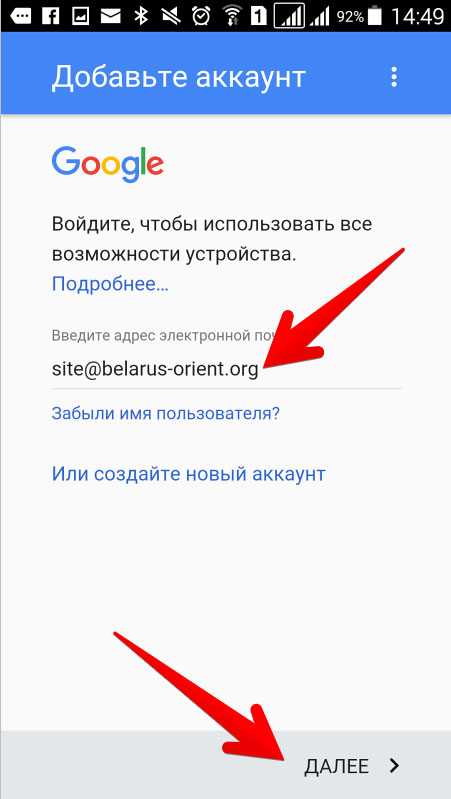
Весь Google работает на вас
Войдите в свою учетную запись Google и получите максимальную отдачу от всех используемых вами служб Google. Ваша учетная запись помогает вам делать больше, персонализируя работу с Google и предлагая легкий доступ к самой важной информации из любого места.
Когда вы войдете в систему, все службы Google, которые вы используете, будут работать вместе, предлагая помощь в повседневных задачах, таких как синхронизация Gmail с Календарем Google и Картами Google, чтобы вы всегда были в курсе расписания.
Независимо от того, какое устройство или службу Google вы используете, ваша учетная запись дает вам постоянный опыт, который вы можете настроить и управлять им в любое время.
Ваша учетная запись Google защищена лучшими в отрасли средствами безопасности, которые автоматически помогают обнаруживать и блокировать угрозы еще до того, как они достигнут вас.
Службы Google, от Chrome до YouTube, работают лучше и помогают вам делать больше, когда вы вошли в систему. Ваша учетная запись дает вам доступ к полезным функциям, таким как автозаполнение, персональные рекомендации и многое другое — в любое время на любом устройстве.
- Автозаполнение
- Работает лучше для вас
- Оставайтесь на связи через Интернет
Ваша учетная запись Google помогает вам сэкономить время, автоматически заполняя пароли, адреса и платежные реквизиты, используя информацию, которую вы сохранили в своей учетной записи.

Когда вы входите в свою учетную запись Google, все службы Google, которые вы используете, работают вместе, чтобы помочь вам сделать больше. Например, подтверждения рейсов в вашем почтовом ящике Gmail будут автоматически синхронизироваться с вашим Календарем Google и Картами Google, чтобы помочь вам добраться до аэропорта вовремя.
От возобновления видео YouTube на разных устройствах до легкого доступа к вашим контактам и любимым приложениям Play Store — единый вход обеспечивает беспрепятственную работу в Google. Ваша учетная запись Google также позволяет вам безопасно и быстро входить в сторонние приложения, поэтому ваши предпочтения остаются с вами даже за пределами Google.
Ваша учетная запись Google делает каждую услугу, которую вы используете, персонализированной для вас. Просто войдите в свою учетную запись, чтобы получить доступ к настройкам, параметрам конфиденциальности и персонализации с любого устройства.
Просто войдите в свою учетную запись, чтобы получить доступ к настройкам, параметрам конфиденциальности и персонализации с любого устройства.
- Мгновенный доступ
- Элементы управления конфиденциальностью
- Безопасное место для вашей информации
Ваши данные и настройки всегда на расстоянии одного касания. Просто коснитесь изображения своего профиля и перейдите по ссылке «Управление учетной записью Google». С помощью изображения профиля вы также можете легко войти в систему, выйти из нее или включить режим инкогнито.
Когда дело доходит до конфиденциальности, мы знаем, что один размер не подходит всем.
 Вот почему каждая учетная запись Google поставляется с простыми в использовании элементами управления и такими инструментами, как проверка конфиденциальности, чтобы вы могли выбрать настройки конфиденциальности, которые подходят именно вам. Вы также можете контролировать, какие данные сохраняются в вашей учетной записи, с помощью простых элементов управления включением/выключением и даже удалять свои данные по дате, продукту и теме.
Вот почему каждая учетная запись Google поставляется с простыми в использовании элементами управления и такими инструментами, как проверка конфиденциальности, чтобы вы могли выбрать настройки конфиденциальности, которые подходят именно вам. Вы также можете контролировать, какие данные сохраняются в вашей учетной записи, с помощью простых элементов управления включением/выключением и даже удалять свои данные по дате, продукту и теме.Ваша учетная запись Google предоставляет вам безопасное централизованное место для хранения вашей личной информации, такой как кредитные карты, пароли и контакты, поэтому она всегда доступна для вас в Интернете, когда вам это нужно.
Защита всей информации в вашем аккаунте Google никогда не была так важна. Вот почему мы встроили в каждую учетную запись мощные средства защиты и такие инструменты, как проверка безопасности и менеджер паролей.
- Встроенная безопасность
- Проверка безопасности
- Менеджер паролей
Ваша учетная запись Google автоматически защищает вашу личную информацию и обеспечивает ее конфиденциальность и безопасность. Каждая учетная запись поставляется с мощными функциями, такими как спам-фильтры, которые блокируют 99,9% опасных электронных писем до того, как они дойдут до вас, а также персонализированные уведомления системы безопасности, предупреждающие вас о подозрительной активности и вредоносных веб-сайтах.
Этот простой инструмент дает вам персональные рекомендации, которые помогут защитить вашу учетную запись.

Ваша учетная запись Google поставляется со встроенным менеджером паролей, который надежно сохраняет ваши пароли в центральном месте, доступном только вам.
Службы Google, от Chrome до YouTube, работают лучше и помогают вам делать больше, когда вы вошли в систему. Ваша учетная запись дает вам доступ к полезным функциям, таким как автозаполнение, персональные рекомендации и многое другое — в любое время на любом устройстве.
Ваша учетная запись Google помогает вам сэкономить время, автоматически заполняя пароли, адреса и платежные реквизиты, используя информацию, которую вы сохранили в своей учетной записи.
Когда вы входите в свою учетную запись Google, все службы Google, которые вы используете, работают вместе, чтобы помочь вам сделать больше.
 Например, подтверждения рейсов в вашем почтовом ящике Gmail будут автоматически синхронизироваться с вашим Календарем Google и Картами Google, чтобы помочь вам добраться до аэропорта вовремя.
Например, подтверждения рейсов в вашем почтовом ящике Gmail будут автоматически синхронизироваться с вашим Календарем Google и Картами Google, чтобы помочь вам добраться до аэропорта вовремя.От возобновления видео YouTube на разных устройствах до легкого доступа к вашим контактам и любимым приложениям Play Store — единый вход обеспечивает беспрепятственную работу в Google. Ваша учетная запись Google также позволяет вам безопасно и быстро входить в сторонние приложения, поэтому ваши предпочтения остаются с вами даже за пределами Google.
Ваша учетная запись Google делает каждую услугу, которую вы используете, персонализированной для вас. Просто войдите в свою учетную запись, чтобы получить доступ к настройкам, параметрам конфиденциальности и персонализации с любого устройства.
Ваши данные и настройки всегда на расстоянии одного касания. Просто коснитесь изображения своего профиля и перейдите по ссылке «Управление учетной записью Google». С помощью изображения профиля вы также можете легко войти в систему, выйти из нее или включить режим инкогнито.
Когда дело доходит до конфиденциальности, мы знаем, что один размер не подходит всем. Вот почему каждая учетная запись Google поставляется с простыми в использовании элементами управления и такими инструментами, как проверка конфиденциальности, чтобы вы могли выбрать настройки конфиденциальности, которые подходят именно вам. Вы также можете контролировать, какие данные сохраняются в вашей учетной записи, с помощью простых элементов управления включением/выключением и даже удалять свои данные по дате, продукту и теме.

 Это обязательное условие, так как устройство закрепляется за профилем.
Это обязательное условие, так как устройство закрепляется за профилем.
 Вы можете загружать на него свои видеоролики, редактировать их или смотреть чужие. Есть платное телевидение – можно смотреть популярные сериалы и фильмы.
Вы можете загружать на него свои видеоролики, редактировать их или смотреть чужие. Есть платное телевидение – можно смотреть популярные сериалы и фильмы.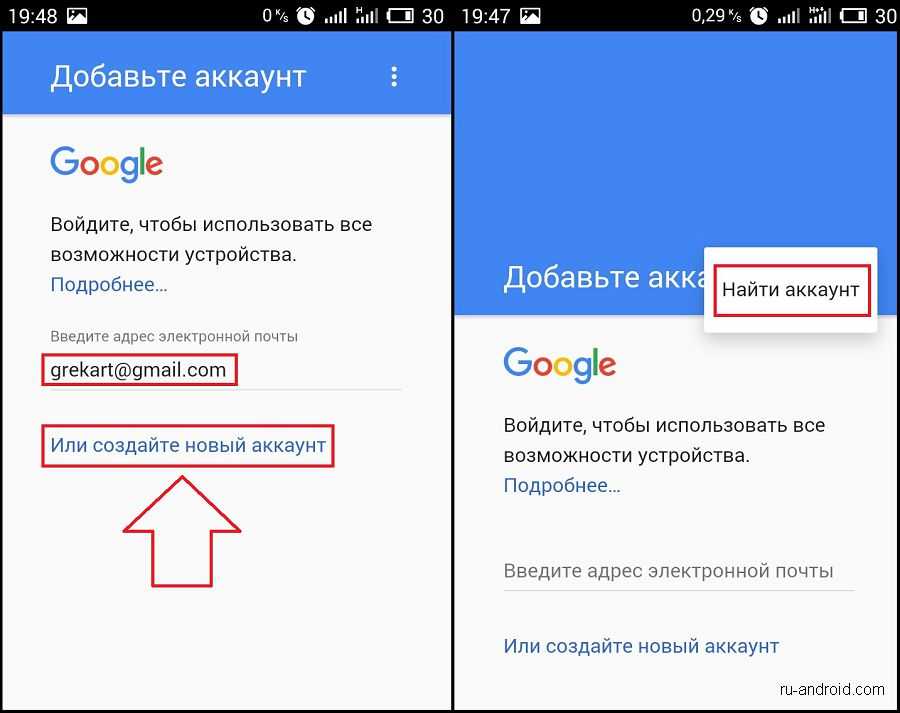


 И перейдите к добавлению нового устройства, войдя в свою учетную запись Gmail .
И перейдите к добавлению нового устройства, войдя в свою учетную запись Gmail .
 Вот почему каждая учетная запись Google поставляется с простыми в использовании элементами управления и такими инструментами, как проверка конфиденциальности, чтобы вы могли выбрать настройки конфиденциальности, которые подходят именно вам. Вы также можете контролировать, какие данные сохраняются в вашей учетной записи, с помощью простых элементов управления включением/выключением и даже удалять свои данные по дате, продукту и теме.
Вот почему каждая учетная запись Google поставляется с простыми в использовании элементами управления и такими инструментами, как проверка конфиденциальности, чтобы вы могли выбрать настройки конфиденциальности, которые подходят именно вам. Вы также можете контролировать, какие данные сохраняются в вашей учетной записи, с помощью простых элементов управления включением/выключением и даже удалять свои данные по дате, продукту и теме.
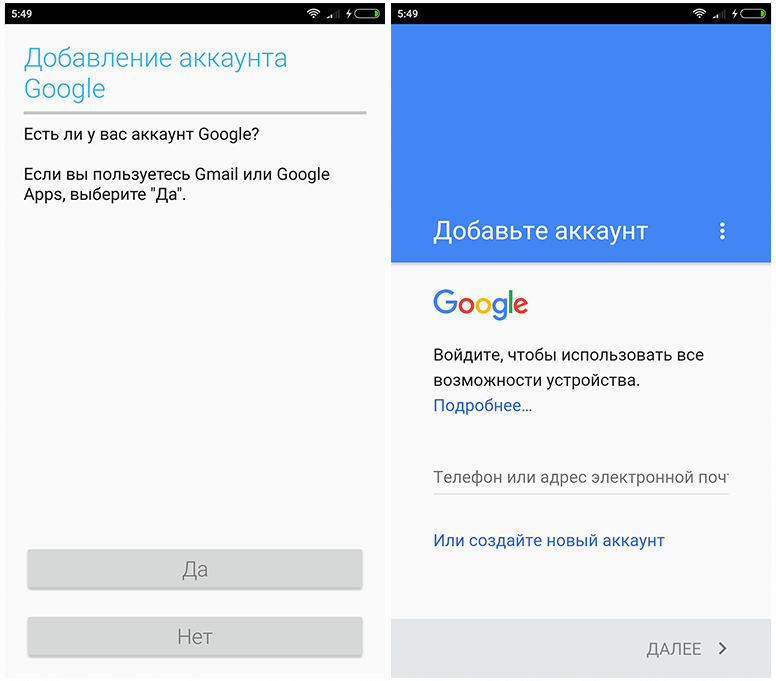 Например, подтверждения рейсов в вашем почтовом ящике Gmail будут автоматически синхронизироваться с вашим Календарем Google и Картами Google, чтобы помочь вам добраться до аэропорта вовремя.
Например, подтверждения рейсов в вашем почтовом ящике Gmail будут автоматически синхронизироваться с вашим Календарем Google и Картами Google, чтобы помочь вам добраться до аэропорта вовремя.
Ваш комментарий будет первым